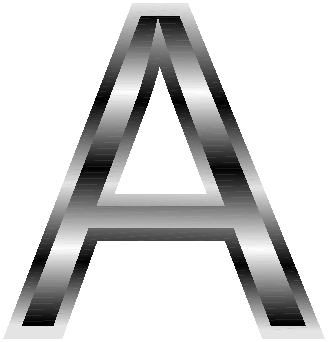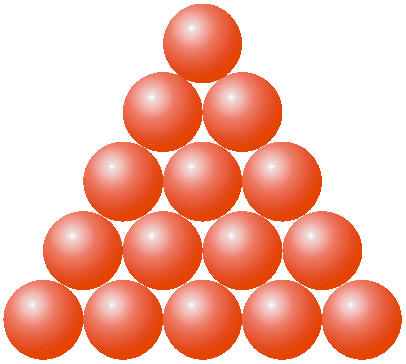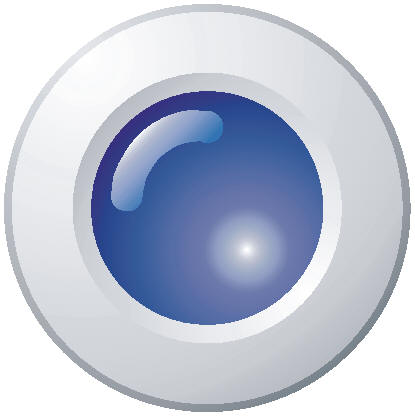mgr inż. Wacław Libront * Bobowa 2017-2019

ZSO Bobowa, ul. Długoszowskich 1, 38-350 Bobowa, tel: 0183514281, 183530220, fax: 0183530221, email: sekretariat@zsobobowa.eu, www: zsobobowa.eu
mgr inż. Wacław Libront * Bobowa 2017-2019

ZSO Bobowa, ul. Długoszowskich 1, 38-350 Bobowa, tel: 0183514281, 183530220, fax: 0183530221, email: sekretariat@zsobobowa.eu, www: zsobobowa.eu
Przygotowując materiał do wydruku, okazuje się prawie zawsze, że kolory, które widać na ekranie, niekoniecznie identycznie wyjdą z drukarki (drukarni) na kartce papieru. Podobnie złożona sprawa związana jest z naszym subiektywnym widzeniem - to co jeden na ekranie widzi jako niebieski, ktoś inny może zobaczyć jako morski, popielaty, itp. To co zobaczymy na monitorze firmy X niekoniecznie będzie identycznie wyglądało na monitorze firmy Y. Jak to wszystko ze sobą pogodzić i jak przygotować kolorowy materiał na komputerze, aby identycznie wyszedł na papierze?
RGB

Światło, które niesie informacje o kolorze, może być produkowane przez ekran monitora i dociera bezpośrednio do oka. Wszystkie urządzenia tworzą wrażenie wielokolorowości za pomocą mieszania trzech barw podstawowych R (red-czerwony) G (Green-zielony) B (blue-niebieski). We współczesnych monitorach odpowiedzialne są za to elementy LCD, emitujące światło w tych trzech podstawowych kolorach. Kolor czarny powstaje, gdy światło nie jest emitowane. Kolor biały jest sumą trzech barw podstawowych. Podczas mieszania tych trzech podstawowych kolorów powstaje przestrzeń barw RGB. Barwy podstawowe RGB mogą przyjmować wartości w zakresie 0..255, stąd kolor czarny, to [0,0,0], biały-[255,255,255], czerwony-[255,0,0], żółty-[255,255,0], itd.
CMYK
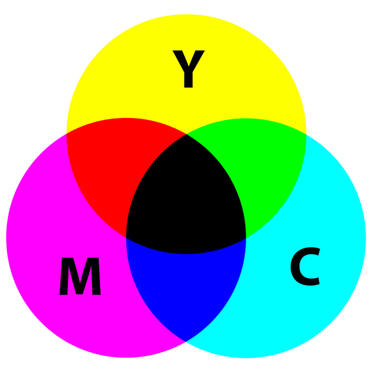
Zupełnie inaczej kolor powstaje w urządzeniach drukujących. Tam światło jest pochłaniane przez tonery tusze i po odbiciu reszta wraca do oka. Barwy podstawowe to: C (cyjan). M (Magenta), Y (yellow-żółty) i K (czarny). Rezultatem mieszania się barw (przestrzeń kolorów CMYK) jest coraz ciemniejszy kolor (więcej warstw pochłaniających światło). Kolor czarny jest sumą barw, a kolor biały uzyskamy nie drukując nic na białym papierze. Barwy wynikowe w modelu CMYK mogą przyjmować wartości w zakresie 0..100% i należy na nie patrzeć jak na warstwy kolorowej folii. Obraz podczas druku powstaje z kolorowych malutkich kropek w kolorach z palety CMYK (tzw. raster), które mogą mieć różną wielkość i gęstość.
HSB

RGB i CMYK służą do reprezentowania kolorów przez monitory i drukarki. Model HSB oddaje kolory w sposób, w jaki widzi je ludzki mózg, czyli H (Hue-barwa), S (saturation-nasycenie) i B (brightness-jasność). Do pokazania tego modelu stosuje się trójwymiarowy stożek barw.
PANTONE
Ilość kolorów, które można wydrukować jest mniejsza niż to, co możemy zobaczyć na ekranie monitorów. Co jednak w przypadku, gdy chcemy wydrukować „bijącą po oczach” zieleń? W tym celu opracowano specjalny system kolorów Pantone. Mamy tam między innymi głębokie czernie, czerwienie, zielenie i kolory metaliczne.
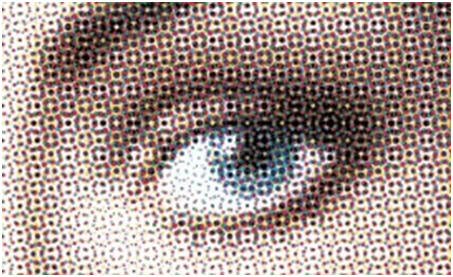
Teoretycznie możemy uzyskać identyczne barwy za pomocą obu palet kolorów (RGB i CMYK), ale z reguły zauważalne są drobne różnice. Wydruk nigdy nie będzie miał „świecących” kolorów z ekranu monitora, a ekran nigdy nie będzie mógł odwzorować żółci i błękitów znanych z wydruku. Dlatego też pliki, które przygotowujemy do wydruku tworzymy w przestrzeni CMYK, a przeznaczone na ekran monitora w przestrzeni RGB. Warto jednak pamiętać żeby używać kolorów jak najbardziej standardowych, bo każdy dodatek może znacznie zwiększyć koszty wydruku.
Domyślna paleta kolorów zawiera 99 próbek z modelu kolorów CMYK. Aby wypełnić obiekt kolorem zaznacz obiekt i kliknij lewym przyciskiem myszki w kolor na palecie lub przeciągnij kolor z palety na obiekt.
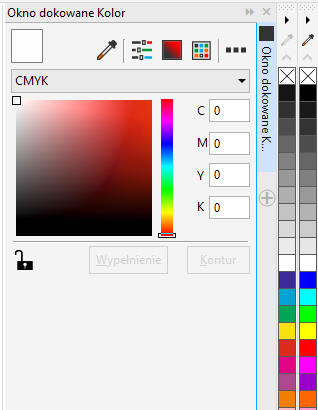


Po wybraniu narzędzia pojawia się pasek właściwości, na którym znajdują się ikony poszczególnych typów wypełnień.
Brak wypełnienia - przeźroczystość
Wypełnienie jednolite - pełny kolor wybierany z pasków kolorów
Wypełnienie tonalne – łagodne przejścia pomiędzy kolorami. Posługujemy się narzędziem składającym się z kwadratów (wybór kolorów), kółka (wybór kąta i szybkości zmiany koloru) i suwaka (wybór miejsca zmiany koloru). Dodatkowo możemy wybrać cztery wzorce przechodzenia koloru w kolor: liniowe, eliptyczne, stożkowe i prostokątne.


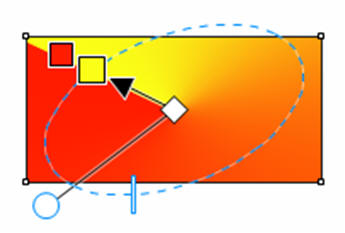

Wypełnienie deseniem – obiekt wypełniany jest kolorowym wzorcem. Wzorzec jest kafelkiem, które nakładają się na siebie tworząc jednolity wzór. Wielkość kafelków możemy dowolnie zmieniać. Corel ma wbudowaną bibliotekę deseni, możemy też tworzyć je samodzielnie. Desenie mogą być tworzone jako obiekty wektorowe lub bitmapy.
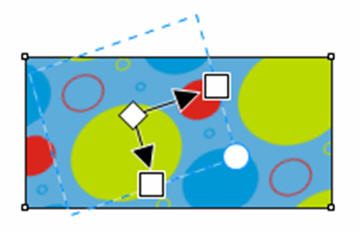
Wypełnienie teksturą – obiekt wypełniany jest kolorowym wzorcem, który ma imitować materiał naturalny: drewno, metal, itp.
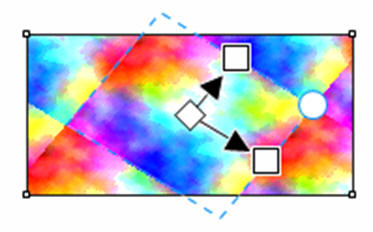
Wypełnienie postscriptowe – typ wypełnień, który jest dostępny na specjalnych drukarkach

Wypełnienie siatkowe – łagodne przejścia w dowolnym kierunku składające się z wielu nakładających się kolorów
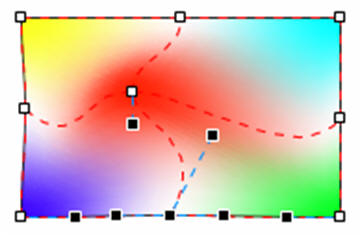
Kolor, szerokość, zakończenia i inne parametry konturu prostego można tworzyć za pomocą palety Pióro konturu (F12). W praktycznych zastosowaniach bardzo ważne jest ustawienie własności Skaluj z obiektem, które powoduje, że podczas zwiększania lub zmniejszania złożonego obrazka, w identyczny sposób skalowane są też kontury. Ewentualne różnice pokazuje rysunek, na którym ustawiono kontur o szerokości 2mm, a następnie pomniejszono z włączonym i wyłączonym skalowaniem.

Tworzenie obiektu z konturu CTRL+SHIFT+Q
Jeśli kontur obiektu jest wystarczająco szeroki, można przekształcić go w typowy obiekt, który można na przykład wypełnić kolorem (lub nadać mu nowy obrys). obiekt. Jest to przydatne zwłaszcza przy obiektach, które posiadają skomplikowane kontury, np. litery.